آموزش مخفی کردن برنامه های آیفون
آموزش مخفی کردن برنامه های آیفون
توی این پست آموزشی میخوایم با همدیگه مخفی کردن برنامه های آیفون یاد میگیریم
به دو روش میتونیم ما مخفی کردن برنامه های آیفون رو انجام بدیم
میخوام که توی این پست هر دو تا روش رو به شما یاد بدم
روش اول اینه که کلا برنامههاتون مخفی میشه وهیچ برنامه ای رو صفحه شما ظاهر نمیشه و کسی اگه بیاد گوشی شما را دستش بگیره انگار هیچ برنامهای روش نصب نشده و گوشی انگار تازه خریداری شده و همچنین تو قسمت جستجوها هم دیده نمیشه
روش دوم جوری هست که برنامه ها از لیستتون حذف میشه ولی توی قسمت library میمونه و اگه کسی که یکم از گوشی سر در بیاره میتونه بره توی قسمت library و اونو پیداش کنه
میخوام که هر دوتا روش رو به شما آموزش بدم پس پیشنهاد میکنم با من همراه باشید.
خب دوستان بریم که ابتدا روش اول رو یاد بگیریم برای این کار باید بریم به قسمت تنظیمات گوشی
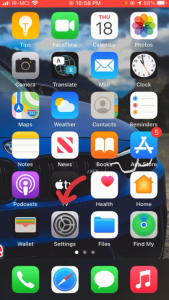
وارد قسمت Screen Time میشیم
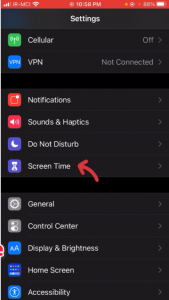
و این گزینه رو روشن میکنیم
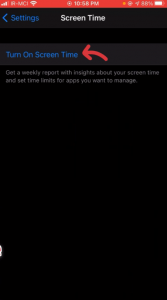
اگه روشن بود از قبل که هیچی کاری لازم نیست انجام بدید
اینجا گزینه ی continue رو میزنیم
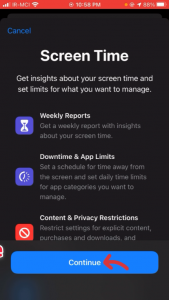
و در این قسمت This is my iPhone
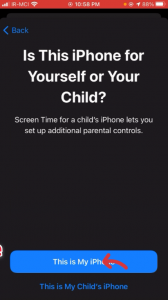
در این قسمت باید گزینه ی Content & Privacy Rrstrictions رو بزنیم
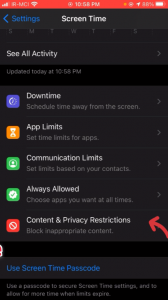
اینجا این تیک رو روشن میکنیم
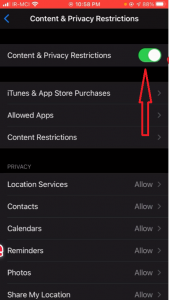
از اینجا گزینه سوم Content Restrictions رو میزنیم
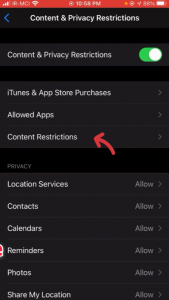
بعدش از اینجا گزینه ی Apps رو میزنیم
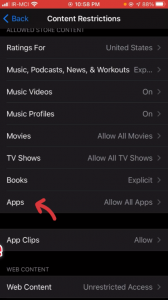
و اینجا گزینه Don’t allow apps رو میزنیم
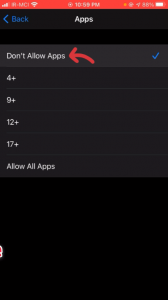
بعدش از این صفحه میاییم بیرون و اینجا میبینید که هیچی نیستش و برنامه ها ناپدید شدن
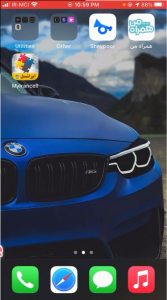
تو تصویر بالا میبینید که فقط برنامه های تحت وب موندن
اینا برنامه های ایرانی هستند که از اپ استور دانلود نکردیم و موندن
برنامه هایی که از اپ استور گرفته بودیم پاک شدند و حتی توی قسمت Library هم دیده نمیشن
خب حالا بریم برای برگردوندن این برنامه های مخفی شده:
برای برگردوندنشون باید بریم توی قسمت Settings
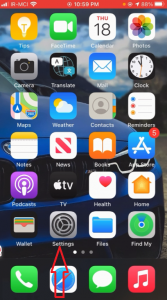
بعدش قسمت Screen Time
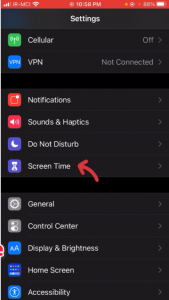
و بعدش Content & Privacy Restrictions
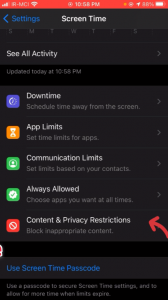
سپس گزینه ی Content Restrictions
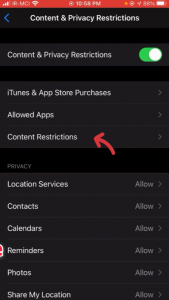
از اینجا گزینه Apps
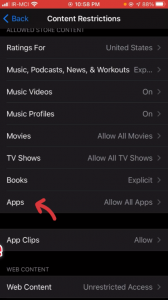
بعدش گزینه ی Allow All Apps
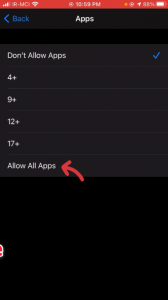
خوب حالا برمیگردیم توی صفحه اصلی گوشیمون ، میبینیم که برنامه هامون برگشتن
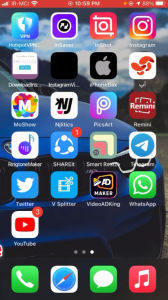
خب حالا میریم سراغ آموزش روش دوم:
روش دوم اینجوری که روی برنامه باید بزنیم و نگهداریم و بعدش گزینه Edit Home Screen رو بزنیم
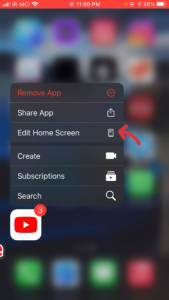
حالا اون برنامهای رو که میخوایم مخفی کنیم رو باید با انگشتمون نگهداریم و بکشیم به یه صفحه جدا که خالی باشه (صفحه خالی که استفاده نمیکنید)
هر برنامه ایی که میخاییم مخفی کنیم رو باید بیاریم توی این صفحه

و همانطور که در همان حالت ادیت هست و گزینه نقطه نقطه شده پایین را بزنید (تصویر بالا)
این تیکی که تو عکس پایین هست رو میزنیم
تا اون صفحه که برنامه ها رو بردیم اونجا خاموش بشه
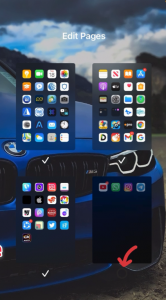
حالا میبینیم که اون برنامه از اون لیست حذف شده
ولی اگه بیاییم توی قسمت جستجو ، اون برنامه ها هستش (تنها بدی این روش این مشکله)
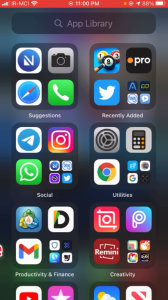
برای برگردوندنش هم مثل روش قبل پیش میریم و یدونه از این برنامه ها رو میگیریم و نگه میداریم
و بعدش گزینه ی Edit Home Screen رو میزنیم
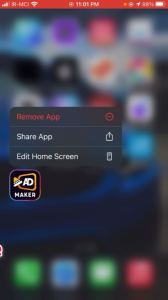
و روی این قسمت نقطه ها میزنیم و تیک رو فعال میکنیم تا برنامه ها برگردن
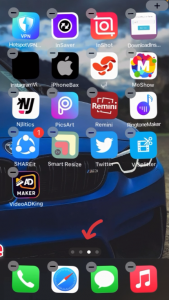
خب دوستان اینم آموزش مخفی کردن برنامه های آیفون
امیدوارم که خوشتون اومده باشه و خوشحال میشم که نظراتتونو کامنت کنید ♥
و سایتمون رو به دوستانتون معرفی کنید
در آینده هم آموزش های بیشتری در رابطه با آیفون خواهیم گذاشت
دمتون گرم که همراهی میکنید
میتونید مارو توی سایر شبکه های اجتماعی دنبال کنید
مثل یوتیوب ، اینستاگرام ، توییتر ، اپارات و …
اگه دنبال آموزش های کاربردی دیگه میگردی ، پیشنهاد میکنم یه سری به این صفحه بزنی


